想让你的vivo手机界面焕然一新,展现独一无二的个性?自定义壁纸是最直接、最有效的方式,一张精心挑选的壁纸,不仅能瞬间提升手机的美观度,更能彰显你的个人品味,下面,就为你详细梳理在vivo手机上设置个性化壁纸的多种方法,从基础到进阶,让你的爱机时刻保持新鲜感。
基础设置:快速更换静态壁纸
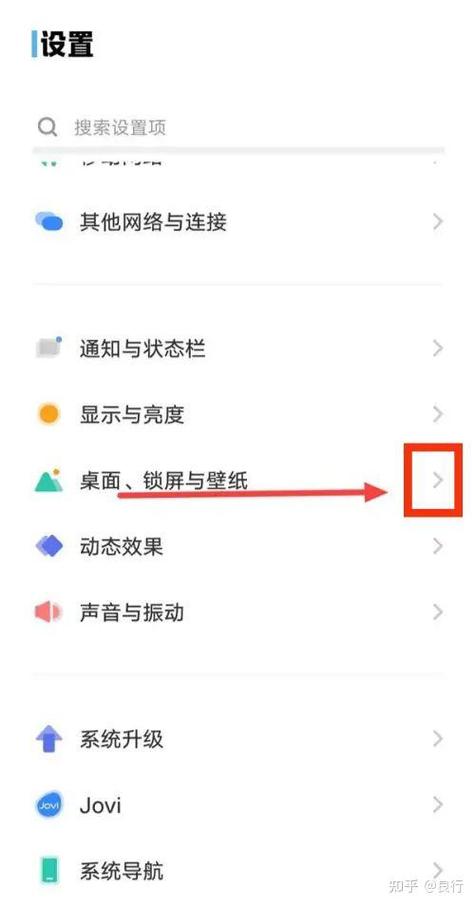
这是最常用、最直接的方法,适合快速为锁屏和主屏幕换上心仪的图片。
-
通过相册直接设置 这是最为便捷的途径,当你浏览相册,看到某张拍摄的风景照、家人合影或下载的精美图片时,只需点击图片右下角的“更多”按钮(通常是三个点或一个省略号),在弹出的菜单中选择“设为壁纸”,系统会进入壁纸预览界面,你可以调整图片的显示区域,并通过滑动选择将其设置为“锁屏”、“桌面”或“同时应用”,确认无误后,点击右上角的“确定”即可。

-
通过系统设置菜单进行设置 如果你想从系统层面进行更全面的壁纸管理,可以进入“设置” > “桌面、锁屏与壁纸” > “壁纸”,你会看到vivo手机内置的丰富壁纸资源,包括静态壁纸和动态壁纸,你可以直接选用系统自带的壁纸,也可以点击“相册”或“更多”选项,从本地存储中选择你下载或保存的图片。
深度个性化:探索系统内置资源
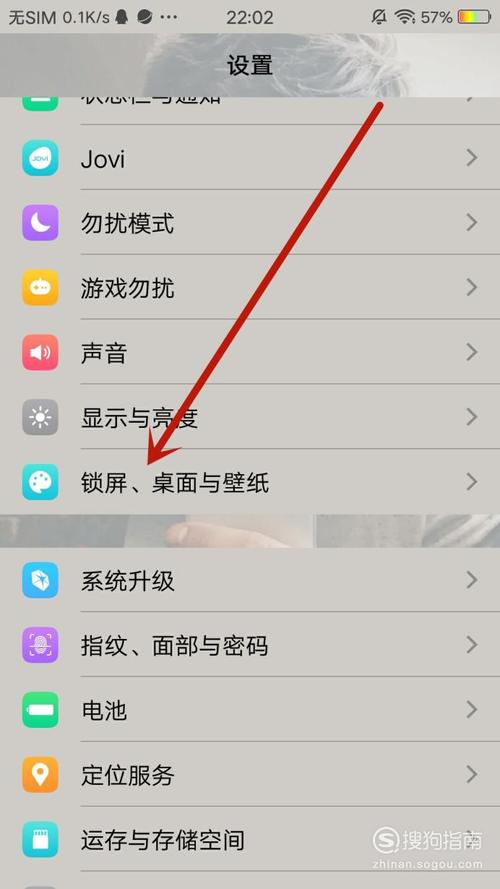
vivo手机的“i主题”应用是一个巨大的个性化宝库,提供了远超你想象的壁纸资源。
- 打开“i主题”应用:在主屏幕上找到并点击“i主题”图标。
- 探索“壁纸”专区:在应用底部的导航栏中,选择“壁纸”分类,这里会将壁纸进行细致归类,如“热门推荐”、“动态壁纸”、“视频壁纸”、“主题专辑”等。
- 发现惊喜:除了静态图片,你还可以找到会动的“动态壁纸”和更具视觉冲击力的“视频壁纸”,这些壁纸能为你的手机带来更生动的视觉效果,许多精美的壁纸是免费的,你可以随意下载使用。
进阶玩法:设置动态与视频壁纸
为手机注入活力,动态和视频壁纸是绝佳选择。
- 动态壁纸:通常指一些具有简单动画效果的壁纸(如飘落的雪花、流动的溪水),在“i主题”的“动态壁纸”分类中挑选喜欢的款式,下载后直接应用即可,需要注意的是,部分复杂的动态壁纸可能会略微增加耗电量。
- 视频壁纸:这可以将一段短视频设置为锁屏壁纸,当你点亮屏幕时,视频就会播放,非常酷炫,设置方法同样简单:在“i主题”中找到心仪的视频壁纸,或者通过“设置” > “桌面、锁屏与壁纸” > “壁纸” > “视频壁纸”,选择手机中存储的短视频片段(通常有时长限制,如15秒),进行裁剪和预览后应用。
善用锁屏杂志与阅图壁纸
vivo手机的锁屏杂志功能,其实也是一种自动更换壁纸的智能方式。
- 开启与定制锁屏杂志:进入“设置” > “桌面、锁屏与壁纸” > “锁屏设置” > “锁屏样式”,确保“锁屏杂志”是开启状态,你可以点击进入“锁屏杂志设置”,管理图片来源(如开启或关闭“WLAN下自动更新”),甚至可以订阅你感兴趣的类别,如时尚、旅行、汽车等,这样,每次点亮锁屏,你都有可能看到一张由系统精心推送的新壁纸。
- 阅图壁纸模式:在锁屏杂志设置中,你可能会发现“阅图壁纸”选项,开启后,系统会从你设置的壁纸中智能选取,并在锁屏界面以画廊的形式展示,轻滑即可切换,让你的锁屏界面永不重复。
实用技巧与注意事项
为了让壁纸呈现最佳效果,这里有几个小建议:
- 选择合适的图片分辨率:尽量选择与手机屏幕分辨率匹配或更高清的图片,避免设置为壁纸后出现模糊、马赛克的情况,vivo手机普遍采用高分辨率屏幕,建议选择1080P或更高分辨率的图片。
- 注意构图与调整:在设置壁纸的最后一步,系统会让你移动和缩放图片以确定显示区域,请留意,由于桌面图标和锁屏时间、通知的存在,重要的人物面部或景物核心部分应避开这些区域,以免被遮挡。
- 考虑耗电与性能:动态壁纸和视频壁纸因为需要持续运算或解码,会比静态壁纸消耗更多电量,如果你的手机电量告急,暂时切换回静态壁纸是一个明智的节电选择。
- 保持界面整洁:选择壁纸时,可以考虑图片的色彩和元素复杂度,一张色彩过于纷杂或元素繁多的图片,可能会让桌面图标显得不够清晰,影响主要信息的获取,简洁而有设计感的壁纸,往往更能提升整体的使用体验。
通过以上这些方法,你完全可以根据自己的心情和喜好,随心所欲地装扮你的vivo手机,从一张静态的家庭照片到一段炫酷的视频片段,个性化的大门已经敞开,现在就开始动手尝试,让你的手机屏幕成为表达自我风格的最佳画布吧。


